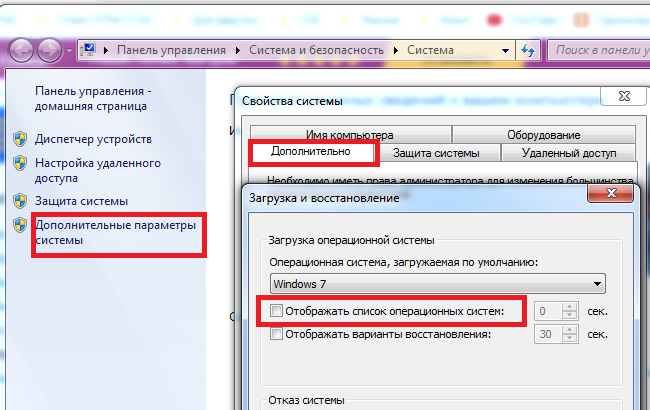Пользователи операционной системы Windows 7, нередко сталкиваются с проблемой активации. И для этого прибегают к использованию так называемых активаторов, дабы не опустошить свой кошелек на покупку лицензионного ключа. Активаторов в сети существует не мало, но хотелось бы поговорить об одном из популярных, под названием windows 7 loader extreme edition.
Данный активатор хорошо зарекомендовал себя и большинство пользователей производят активацию системы именно им. Активация данным активатором работает всегда, по крайней мере на моей памяти. Кому интересно как активировать данной утилитой операционную систему, смотрите в данной статье Ваша копия windows 7 не является подлинной. Сборка 7600,7601.
Но поговорить хотелось о проблеме связанной с данным активатором, а именно о том, что после активации, в меню загрузки windows, остается запись напоминающая об его использовании. Как же от неё избавится?
Для этого нам потребуется программа под названием EasyBCD, скачать её можно по ссылке softportal.com/get-41415-easybcd.html.
После установки программы на рабочем столе появится значок EasyBCD, запускаем его.
Во вкладке текущее меню видна запись от которой мы хотим избавиться навсегда. Для этого переходим во вкладку редактировать меню загрузки.
Где видим пункты меню которые появляются при загрузке нашей системы. Выбираем тот пункт от которого мы хотим избавиться, а именно Windows 7 Loader XE и нажимаем кнопку удалить. После удаления данного пункта, в окне параметры меню выбираем пункт пропустить меню начальной загрузки и нажимаем сохранить. Перезагружаем компьютер и радуемся обычной загрузке системы.
Оставляйте своё мнение о данной статье, ну и конечно же задавайте свои вопросы, если у вас что-то вдруг пошло не так.
Спасибо за внимание!
Статьи рекомендуемые к прочтению:
-
Как восстановить систему с помощью точки восстановления в Windows 7
(20476)
-
Как скрыть папку в windows 7 интересный способ
(5830)
-
Как русифицировать Windows 7
(31753)
-
Активация windows 7 или как убрать черный экран с рабочего стола
(124658)
-
Unknown boot device harddiskvolume1 или как активировать windows 7
(36052)
-
Таймер выключения компьютера в windows 7
(3965)
-
Как разделить жесткий диск с помощью инструментов Windows
(6613)
ПОСЛЕ АКТИВАЦИИ ВИНДЫ В ЗАГРУЗКЕ ПОЯВЛЯЕТСЯ ВЫБОР ВИНД ОДНА МОЯ ВТОРАЯ Windows 7 Loader Extreme Edition И В КОНФИГУРАЦИИ СИСТЕМЫ ТАМ ЕЕ НЕТ ХОТЯ В СВОЙСТВА СИСТЕМЫ И В ВКЛАДКЕ ЗАГРУЗКА И Восстановление ОНА ЕСТЬ! КАК УБРАТЬ? И ВИНДА АКТИВИРОВАЛАСЬ КСТА СРОЧНО!

07.09.2019
Win + R (Выполнить)
msconfig
Enter
Вкладка «Загрузка»
Там убери Windows 7 Loader XE
Если там таки нет, то EasyBCD уберёт

07.09.2019
Так убери галку, там где «отображать список систем» и выходить не будет. А если ее уберешь — активация твоя слетит.

07.09.2019
Удаляй лодыря этого, другим активируй.

07.09.2019
- Хочу активировать windows 7 через активатор windows loader by Daz но не получаеться Когда я захожу в него я не могу нажать на кнопку «install» так как в «Status» пишет вот что: «Unsupported partition table» помогите
- У меня на ПК установлена пиратская Windows 7 x64 активатор windows loader 2.2.2, могу ли я установить SP1 Так как без Service pak1 не запускаются нужные мне приложения Заранее Спасибо
- Как относитесь к активатору Windows 7 — WINDOWS LOADER BY DAZ VER.2.2 . Стоит ли им активировать и как он в целом? Одной кнопкой, буквально за 30 СЕКунд происходит активация… При этом говорят что системные файлы не трогаются, а на работоспособность системы никак этот активатор не влияет… Вот собственно вопрос: Так ли всё на самом деле? Или есть подвох…
- Есть ли такие активатор антивирусник@ карсперский, как к примеру активатор Windows loader и kms? Если, да, то каки Есть ли такие активатор антивирусник@ «карсперский», как к примеру активатор Windows «loader» и «kms»?(если, да, то какие?
Добавить комментарий
- Описание
- Убираем пункт
- Вывод
Приветствую друзья. Данный материал расскажет о предназначении пункта Windows 7 Loader XE, который может содержать загрузочное меню винды (boot menu).
Активатор операционной системы Windows, который после активации оставляет запись в загрузочном меню (boot).
Важно понимать: использование активаторов возможно только на свой страх и риск. Во-первых это незаконно, во-вторых активатор вносит изменения в системные механизмы, тем самым может нарушить стабильную работу операционной системы. В третьих активатор — непроверенное ПО, спокойно может содержать угрозы, вирусный код/функции, часто активаторы можно скачать на веб-сайтах, так называемых варезниках, где нет строгого контроля выкладываемых файлов.
Собственно сам пункт загрузочного списка версий винды:
Способ убрать данную строку
В интернете найден способ удаления строки. Попробуйте, надеюсь получится.
Сперва нужно загрузить и установить приложение EasyBCD. Далее — запускаем программу, вкладка Текущее меню будет содержать запись, которую желаем удалить. Теперь нужно активировать раздел Редактировать меню загрузки:
Дальше отобразятся пункты, появляющиеся при загрузке операционки. Здесь нужно выбрать строчку Windows 7 Loader XE > кликнуть кнопку Удалить. После — выбрать пункт Пропустить меню начальной загрузки (нижняя область Параметры). Нажимаем кнопку Сохранить, картинка-подсказка:
После — можно попробовать перезагрузить персональный компьютер, пункт Windows 7 Loader XE должен отсутствовать.
Заключение
Выяснили:
- Windows 7 Loader XE — активатор Виндовс, позволяет получить лицензионную систему без приобретения лицензионного ключа (является нарушением закона).
- Загрузочное меню может содержать запись с данным названием, удалить которую можно попробовать используя утилиту EasyBCD.
Удачи.
Windows 7 loader xe — это программное обеспечение, которое позволяет активировать операционную систему Windows 7 без покупки лицензионного ключа. Однако, использование такого загрузчика может негативно сказаться на работе системы и является нарушением авторских прав. Если вы случайно установили Windows 7 loader xe на свой компьютер и хотите удалить его, то в этой статье мы расскажем вам подробное руководство по удалению программы.
Шаг 1: Перезагрузите компьютер и войдите в систему в режиме безопасного режима. Чтобы это сделать, нажмите на клавишу F8 перед тем, как появится логотип загрузки Windows. В меню выбора режима загрузки выберите «Безопасный режим» или «Безопасный режим с поддержкой сети».
Шаг 2: Перейдите в панель управления и выберите пункт «Программы и компоненты» или «Установка и удаление программ». В списке установленных программ найдите Windows 7 loader xe и щелкните на него правой кнопкой мыши.
Шаг 3: В контекстном меню выберите «Удалить» или «Изменить/Удалить». Следуйте инструкциям на экране, чтобы удалить программу с компьютера. Возможно, вам придется подтвердить свое действие паролем администратора.
Примечание: Если программа не удаляется с помощью данного метода, то вам может потребоваться использовать специализированное программное обеспечение для удаления нежелательных программ.
Windows 7 loader xe может вызывать проблемы с работой операционной системы, поэтому рекомендуется удалить его сразу после обнаружения. Таким образом вы избежите возможных ошибок и неудобств, связанных с установкой нелегального программного обеспечения.
Итак, если вы случайно установили Windows 7 loader xe на свой компьютер, не стоит паниковать. Используйте наше подробное руководство по удалению программы для безопасного и эффективного удаления Windows 7 loader xe и восстанавливайте нормальную работу вашей операционной системы.
Содержание
- Что такое Windows 7 loader xe и почему его нужно удалить
- Шаг 1: Проверка наличия Windows 7 loader xe на компьютере
- Шаг 2: Отключение Windows 7 loader xe при загрузке Windows
- Шаг 3: Удаление Windows 7 loader xe из системы
- Шаг 4: Проверка удаления Windows 7 loader xe и восстановление нормальной загрузки Windows
- Дополнительные рекомендации по удалению Windows 7 loader xe
- Вопрос-ответ
- Что такое Windows 7 loader xe?
- Почему мне нужно удалить Windows 7 loader xe?
- Как удалить Windows 7 loader xe при загрузке Windows?
- Есть ли другие способы удаления Windows 7 loader xe?
- Могут ли быть последствия при удалении Windows 7 loader xe?
- Как предотвратить установку Windows 7 loader xe?
Что такое Windows 7 loader xe и почему его нужно удалить
Windows 7 loader xe — это программное обеспечение, которое позволяет обойти защиту активации операционной системы Windows 7. Этот инструмент был создан с целью активации пиратских копий ОС и использования их бесплатно. Однако использование Windows 7 loader xe является нарушением лицензионного соглашения и законодательства, поэтому его наличие на компьютере не рекомендуется.
Программа Windows 7 loader xe представляет из себя некий «ломик», который проникает в систему и подменяет файлы, отвечающие за активацию ОС. В результате этого Windows 7 обнаруживает себя активированной и отключает уведомления о нелицензионной копии продукта.
Однако использование Windows 7 loader xe может привести к серьезным последствиям:
- Невозможность обновления операционной системы. Microsoft регулярно выпускает обновления, исправления и патчи для Windows 7, чтобы защитить компьютеры от различных уязвимостей. Но если на вашей системе установлен Windows 7 loader xe, обновления могут быть заблокированы или неустановлены. Это делает ваш компьютер уязвимым для кибератак и вирусов.
- Нарушение лицензионного соглашения. Установка и использование пиратского ПО является нарушением авторских прав и лицензионных соглашений. Компания Microsoft имеет право предпринять юридические действия против нарушителя, что может привести к серьезным штрафам и юридическим проблемам.
- Возможная потеря данных или поломка системы. Неправильная установка или работа Windows 7 loader xe может привести к повреждению операционной системы и потере важных данных. Восстановление системы может потребовать значительных усилий и времени.
В целях безопасности и соблюдения лицензионного соглашения, рекомендуется удалить Windows 7 loader xe с компьютера. Для этого можно воспользоваться антивирусным программным обеспечением или другими специализированными утилитами для удаления нежелательного программного обеспечения.
Шаг 1: Проверка наличия Windows 7 loader xe на компьютере
Перед удалением Windows 7 loader xe, необходимо убедиться, что данный программный продукт действительно присутствует на вашем компьютере. Для этого следуйте следующим шагам:
- Откройте проводник Windows, нажав на кнопку «Проводник» (иконка папки) на панели задач или с помощью сочетания клавиш Win + E.
- Перейдите в системный диск, на котором установлена операционная система (обычно это диск C:).
- Откройте папку «Windows».
- Внутри папки «Windows» найдите папку «System32».
- Откройте папку «System32».
- В папке «System32» найдите файл с названием «Windows loader xe».
Если вы обнаружили файл «Windows loader xe» в папке «System32», это может означать, что на ваш компьютер был установлен Windows 7 loader xe. Если файл не найден или у вас есть сомнения, продолжайте следующие шаги для полной проверки.
Шаг 2: Отключение Windows 7 loader xe при загрузке Windows
Один из способов отключить Windows 7 loader xe при загрузке операционной системы Windows — это провести небольшую настройку в меню загрузки. Следуйте инструкциям ниже, чтобы выполнить этот шаг.
- Перезагрузите компьютер и дождитесь появления экрана выбора операционной системы.
- Выберите Windows 7 и нажмите клавишу F8 несколько раз, пока не появится меню параметров загрузки Windows.
- В меню параметров загрузки выберите пункт «Безопасный режим» и нажмите клавишу Enter.
- Дождитесь полной загрузки системы в безопасном режиме.
- Нажмите комбинацию клавиш Win + R, чтобы открыть окно «Выполнить».
- В окне «Выполнить» введите команду «msconfig» и нажмите клавишу Enter.
- В появившемся окне «Конфигурация системы» перейдите на вкладку «Загрузка».
- В списке программ поставьте или снимите галочку напротив «Windows 7 loader xe».
- Нажмите кнопку «Применить» и затем «ОК», чтобы сохранить изменения.
- Перезагрузите компьютер и проверьте результат. Windows 7 loader xe больше не должен появляться при загрузке операционной системы.
После выполнения этих шагов Windows 7 loader xe будет отключен при загрузке Windows. Однако, если вы все же столкнетесь с проблемами или неудачно выполнили шаги, рекомендуется обратиться за помощью к специалисту или поискать дополнительные инструкции в Интернете.
Шаг 3: Удаление Windows 7 loader xe из системы
Для полного удаления Windows 7 loader xe из вашей системы, следуйте следующим шагам:
- Откройте панель управления, нажав на кнопку «Пуск» и выбрав «Панель управления».
- В панели управления найдите раздел «Программы» и выберите «Удалить программу».
- В списке установленных программ найдите «Windows 7 loader xe» и щелкните на нем правой кнопкой мыши.
- Выберите опцию «Удалить» и подтвердите действие.
- После завершения процесса удаления, перезагрузите компьютер, чтобы изменения вступили в силу.
После перезагрузки компьютера Windows 7 loader xe должен быть полностью удален из системы.
Однако, если вы все еще обнаруживаете следы программы или имеете проблемы с ее удалением, рекомендуется воспользоваться специальными утилитами для удаления программ, такими как CCleaner или Revo Uninstaller. Эти программы могут помочь вам глубже проникнуть в систему и удалить все связанные файлы и записи реестра.
Помните, что удаление любой программы может повлиять на работу вашей операционной системы, поэтому перед удалением рекомендуется создать точку восстановления или создать резервную копию системы.
Шаг 4: Проверка удаления Windows 7 loader xe и восстановление нормальной загрузки Windows
После того, как вы успешно удалили Windows 7 loader xe, вам следует выполнить некоторые дополнительные шаги для проверки и восстановления нормальной загрузки вашей операционной системы Windows.
Вот несколько рекомендаций, которые помогут вам восстановить нормальную работу вашей системы:
- Перезагрузите компьютер: после удаления Windows 7 loader xe, перезагрузите компьютер, чтобы убедиться, что изменения вступили в силу.
- Проверьте работу системы: после перезагрузки компьютера обратите особое внимание на его работу. Убедитесь, что операционная система Windows загружается без проблем, и что вы можете получить доступ ко всем необходимым файлам и приложениям.
- Удалите оставшиеся следы: проверьте, нет ли на компьютере других компонентов или файлов, связанных с Windows 7 loader xe. Если вы обнаружите что-то подозрительное, удалите их.
Если после удаления Windows 7 loader xe вы столкнетесь с какими-либо проблемами или система не работает должным образом, вам может потребоваться произвести восстановление системы или обратиться за помощью к специалисту.
Не забывайте, что использование нелицензионного программного обеспечения, такого как Windows 7 loader xe, может нарушать закон и угрожает безопасности вашего компьютера. Рекомендуется приобрести лицензионное ПО и использовать его, чтобы избежать подобных проблем в будущем.
Дополнительные рекомендации по удалению Windows 7 loader xe
- Перед удалением Windows 7 loader xe рекомендуется создать резервную копию вашей операционной системы или важных данных. Это позволит вам восстановить систему в случае непредвиденных проблем.
- Прежде чем удалять Windows 7 loader xe, обязательно завершите все запущенные программы и сохраните свою работу. Это поможет избежать потери данных.
- Если вы сомневаетесь в своих навыках, лучше обратиться за помощью к специалисту. Неправильное удаление Windows 7 loader xe может привести к непредвиденным проблемам с вашей операционной системой.
- Используйте официальные дистрибутивы операционной системы Windows для установки операционной системы с нуля. Не загружайте и не устанавливайте программы из непроверенных источников.
- Регулярно обновляйте операционную систему и устанавливайте последние обновления безопасности. Это поможет защитить вашу систему от уязвимостей и вредоносных программ.
Последовательное выполнение этих рекомендаций поможет вам успешно удалить Windows 7 loader xe и обеспечить безопасность вашей операционной системы.
Вопрос-ответ
Что такое Windows 7 loader xe?
Windows 7 loader xe — это программа, которая предназначена для обхода активации операционной системы Windows 7. Она позволяет пользователям использовать ОС без лицензионного ключа, что является нелегальным.
Почему мне нужно удалить Windows 7 loader xe?
Удаление Windows 7 loader xe необходимо, так как использование нелегального софта может привести к негативным последствиям. Во-первых, вы можете столкнуться с проблемами безопасности, так как взломанная ОС может содержать вредоносные программы. Во-вторых, подобное использование нарушает законодательство и может привести к неприятностям со стороны правоохранительных органов.
Как удалить Windows 7 loader xe при загрузке Windows?
Чтобы удалить Windows 7 loader xe при загрузке Windows, вам нужно перейти в меню настроек загрузчика. Это можно сделать, нажав клавишу F8 при запуске компьютера. Затем выберите пункт «Recovery Mode» и дождитесь загрузки восстановления системы. После этого выполните поиск и удаление соответствующих файлов программы.
Есть ли другие способы удаления Windows 7 loader xe?
Да, существуют и другие способы удаления Windows 7 loader xe. Вы можете воспользоваться специальными программами для удаления нелегального софта, такими как «Malwarebytes Anti-Malware» или «AdwCleaner». Также вы можете обратиться за помощью к специалистам в области информационной безопасности.
Могут ли быть последствия при удалении Windows 7 loader xe?
Последствия при удалении Windows 7 loader xe могут быть различными. Во-первых, вам может потребоваться переустановка лицензионного ПО, так как удаление взломанной ОС приведет к потере активации. Во-вторых, при обнаружении нелегального софта в системе могут возникнуть проблемы с законом. Поэтому рекомендуется удалить Windows 7 loader xe только в случае наличия лицензионной копии операционной системы.
Как предотвратить установку Windows 7 loader xe?
Чтобы предотвратить установку Windows 7 loader xe, рекомендуется приобрести лицензионную копию операционной системы Windows 7 и активировать ее с помощью официального лицензионного ключа. Также рекомендуется обновлять операционную систему и программы регулярно, чтобы предотвратить уязвимости, которые могут быть использованы для установки вредоносного софта.
Windows 7 Loader XE является программой-активатором, которая позволяет обойти защиту Microsoft и запустить нелицензионную копию Windows 7. Однако, если вы решили удалить данное приложение, возможно, вы столкнулись с проблемой отсутствия инструкций по его удалению.
В этой статье мы расскажем вам о том, как удалить Windows 7 Loader XE из меню загрузки вашей операционной системы. Мы предоставим подробные инструкции по каждому шагу процедуры, а также поделимся полезными рекомендациями и советами, которые помогут вам успешно выполнить эту операцию.
Может быть, вы уже попробовали удалить это приложение, но оно все еще остается в меню загрузки? Не беспокойтесь, мы поможем вам решить эту проблему. Все, что вам нужно, это следовать нашим инструкциям внимательно и последовательно.
Содержание
- Что такое Windows 7 Loader XE?
- Почему пользователи могут заинтересоваться удалением Windows 7 Loader XE из меню загрузки?
- Как удалить Windows 7 Loader XE из меню загрузки: подробный гайд
- Шаг 1: Откройте командную строку с правами администратора
- Шаг 2: Введите команду бут-редактора
- Шаг 3: Перезагрузите компьютер
- Шаги для удаления с помощью системных утилит
- Использование сторонних программ для удаления
- Последствия удаления Windows 7 Loader XE
- Возможные изменения настроек и файлов
- Влияние на работу операционной системы
- Альтернативы Windows 7 Loader XE
- Возможности, которые необходимы пользователю
- Рекомендации по выбору альтернативной программы
- Как избежать установки Windows 7 Loader XE
- Исключение скачивания и установки нежелательных программ
- Безопасное использование системы
- Вопрос-ответ
- Какова причина необходимости удаления Windows 7 Loader XE из меню загрузки?
- Как удалить Windows 7 Loader XE из меню загрузки?
- Как использовать EasyBCD для удаления Windows 7 Loader XE из меню загрузки?
- Могут ли возникнуть проблемы при удалении Windows 7 Loader XE из меню загрузки?
- Каковы последствия использования Windows 7 Loader XE?
Что такое Windows 7 Loader XE?
Windows 7 Loader XE — это программа-активатор, которая используется для активации операционной системы Windows 7. Она позволяет пользователям обойти защиту операционной системы и активировать ее без необходимости приобретения официальной лицензии.
Однако, использование Windows 7 Loader XE является незаконным и может привести к дополнительным проблемам при работе с операционной системой. Активируя систему нелегальным способом, пользователь нарушает правила использования программного обеспечения, что может привести к нарушению законодательства и правопорядка.
Кроме того, после установки Windows 7 Loader XE на компьютер, это приложение может появиться в меню загрузки, что может вызывать неудобства при работе с операционной системой. Если пользователь необходимо удалить Windows 7 Loader XE из меню загрузки, существуют специальные инструкции и методы, которые помогут ему справиться с этой задачей.
Почему пользователи могут заинтересоваться удалением Windows 7 Loader XE из меню загрузки?
Windows 7 Loader XE — это приложение, которое помогает активировать Windows 7. Однако, многие пользователи могут заинтересоваться его удалением из меню загрузки по следующим причинам:
- Некоторые пользователи могут считать, что использование данного приложения нарушает лицензионное соглашение с Microsoft.
- Удаление Windows 7 Loader XE может убрать ошибки, связанные с автоматической активацией Windows 7.
- Приложение может замедлять загрузку операционной системы и использование его может неэффективно использовать ресурсы компьютера.
В целом, удаление Windows 7 Loader XE может повысить надежность и стабильность компьютера, а также привести к улучшению его производительности.
Как удалить Windows 7 Loader XE из меню загрузки: подробный гайд
Windows 7 Loader XE – это приложение, которое активирует Windows 7 и делает ее лицензионной. Однако, если вы хотите удалить его из меню загрузки, вы можете сделать это следующим образом.
Шаг 1: Откройте командную строку с правами администратора
Нажмите на кнопку «Пуск», найдите «Командная строка», нажмите на нее правой кнопкой мыши и выберите «Запустить от имени администратора».
Шаг 2: Введите команду бут-редактора
Введите следующую команду в командной строке:
bcdedit /delete {ntldr} /f
Шаг 3: Перезагрузите компьютер
После того, как вы введете команду, нажмите «Enter», а затем перезагрузите компьютер, чтобы изменения вступили в силу.
Теперь вы успешно удалили Windows 7 Loader XE из меню загрузки. Обратите внимание, что это не удалит само приложение, оно по-прежнему находится на вашем компьютере, но оно больше не будет отображаться в меню загрузки.
Шаги для удаления с помощью системных утилит
Шаг 1: Для начала нужно открыть системные утилиты, для этого нужно нажать на кнопку «Пуск» и выбрать «Панель управления».
Шаг 2: В окне «Панель управления» нужно выбрать категорию «Система и безопасность» и нажать на ссылку «Администрирование».
Шаг 3: После этого нужно выбрать ссылку «Службы». В новом окне нужно найти службу под названием «Windows 7 Loader XE» и щелкнуть на ней правой кнопкой мыши.
Шаг 4: В контекстном меню нужно выбрать пункт «Свойства». В открывшемся окне нужно выбрать вкладку «Общее» и нажать кнопку «Остановить».
Шаг 5: После этого нужно выбрать вкладку «Восстановление» и установить значение «Не выполнять действие». Это нужно для того, чтобы служба не запускалась при загрузке компьютера
Шаг 6: Нажмите кнопку «Применить» и «ОК», чтобы сохранить настройки и закрыть окна. После этого Windows 7 Loader XE не будет отображаться в меню загрузки.
Использование сторонних программ для удаления
Существует несколько сторонних программ, которые могут помочь вам удалить Windows 7 Loader XE из меню загрузки. Одним из таких инструментов является EasyBCD. Это бесплатная программа, которая позволяет легко управлять загрузочной конфигурацией системы.
Чтобы удалить Windows 7 Loader XE с помощью EasyBCD, вам нужно скачать и установить программу на свой компьютер. Затем запустите EasyBCD и перейдите на вкладку «Bootloader Setup». В этой вкладке вы найдете список всех установленных загрузчиков на вашем компьютере.
Найдите Windows 7 Loader XE в списке загрузчиков и выберите его. Затем нажмите кнопку «Delete» для удаления его из меню загрузки. Обязательно сохраните изменения, нажав на кнопку «Save».
Кроме EasyBCD, существуют и другие программы, например, Visual BCD Editor, которые позволяют управлять загрузочной конфигурацией системы и удалять загрузчики из меню загрузки. Вы можете выбрать любой подходящий инструмент в зависимости от ваших потребностей и предпочтений.
Последствия удаления Windows 7 Loader XE
Удаление Windows 7 Loader XE из меню загрузки может привести к различным последствиям, которые могут негативно повлиять на функционирование компьютера.
- Потеря активации операционной системы. Windows 7 Loader XE был использован для обхода системы активации Windows, и его удаление может привести к тому, что операционная система перестанет быть активной. В этом случае пользователь должен будет активировать Windows с помощью другого способа.
- Проблемы с загрузкой операционной системы. Удаление Windows 7 Loader XE может нарушить процесс загрузки операционной системы, что приведет к сбоям и ошибкам при запуске компьютера. В этом случае необходимо будет провести восстановление загрузчика системы.
- Потеря функциональности программ. Некоторые программы могут использовать функциональность Windows 7 Loader XE для своей работы. Удаление этого компонента может привести к недоступности этих программ или их некорректной работе.
Поэтому перед удалением Windows 7 Loader XE необходимо убедиться, что вы готовы к возможным последствиям и выполнить соответствующие резервные копии системы и данных.
Возможные изменения настроек и файлов
Удаление Windows 7 Loader XE из меню загрузки может привести к изменению некоторых системных файлов. Однако, если удаление производится правильно, то изменения будут минимальными, и не повлияют на функционирование операционной системы.
Системные файлы, которые могут быть затронуты, это файлы загрузки, менеджера загрузки и некоторые настройки системы. Эти файлы могут быть изменены или удалены в процессе удаления Windows 7 Loader XE из меню загрузки.
Если пользователь не уверен, какие файлы будут затронуты при удалении лоадера, то можно создать резервную копию системных файлов перед удалением. Это защитит от случайных изменений и поможет восстановить систему в случае неудачного удаления.
- Удаление Windows 7 Loader XE из меню загрузки не должно повлиять на установленные приложения и данные пользователей.
- Изменение настроек системы может повлиять на скорость и настройки некоторых программ. Поэтому после удаления Windows 7 Loader XE рекомендуется проверить настройки системы и наличие всех нужных драйверов.
- Если удаление Windows 7 Loader XE не привело к положительным результатам или если пользователь не уверен в надежности процесса удаления, то следует обратиться к профессионалу либо переустановить операционную систему.
Влияние на работу операционной системы
Установка приложений, способных изменять системные файлы, может привести к непредсказуемым последствиям для работы операционной системы. Windows 7 Loader XE, в свою очередь, является инструментом активации Windows 7. Он производит замену оригинальных файлов системы, что может привести к сбоям и зависаниям.
Помимо этого, приложение этого типа может создать дополнительные службы и процессы, затрудняющие работу компьютера. Они могут перегружать систему и уменьшать ее быстродействие.
Важно помнить, что использование нелицензионных приложений влечет за собой нарушение авторских прав и права собственности. Это может привести к судебным преследованиям и штрафам. Кроме того, операционная система, работающая на нелицензионном ключе, может быть уязвимой к различным видам вредоносных программ, что повышает риск потери конфиденциальной информации и взлома системы.
Альтернативы Windows 7 Loader XE
Windows 7 Loader XE является одним из многих инструментов, предназначенных для активации Windows 7. Однако, если вы не хотите использовать его, вот несколько альтернативных программ:
- Microsoft Toolkit — это универсальное решение для активации Windows и Microsoft Office. Он поддерживает множество версий операционных систем, включая Windows 7. Кроме того, Microsoft Toolkit имеет ряд дополнительных функций, таких как создание лицензионных файлов и удаление старых активаторов.
- KMSpico — еще один популярный инструмент для активации Windows и Office. Также поддерживает Windows 7, а его основная особенность — это автоматическая активация без необходимости ввода ключей или кодов.
- Windows Loader — это старшая версия Windows 7 Loader XE. Он имеет похожий интерфейс и функционал, но при этом может быть более стабильным и безопасным в использовании.
Независимо от выбранной программы, имейте в виду, что активация Windows 7 не всегда законна. Если у вас есть лицензия, лучше использовать официальные инструменты активации, предоставленные Microsoft.
Возможности, которые необходимы пользователю
При работе с компьютером пользователю необходимо иметь возможность управлять компонентами системы, настраивать их, удалять и устанавливать новые программы. Также важно иметь доступ к настройкам загрузки системы и управлять ими, чтобы избавиться от неудобств, таких как наличие лишних записей в меню загрузки.
Для этого необходимо выявить возможности, которые помогут пользователю выполнить задачу удаления записи Windows 7 Loader XE из меню загрузки. Например, можно использовать специальные приложения, предназначенные для управления загрузкой системы, или изменить настройки меню загрузки напрямую через командную строку.
Также стоит учитывать возможность ошибок и последствий удаления записи без подходящих инструкций. Пользователи должны быть осведомлены о рисках и уметь проводить необходимые меры по восстановлению системы в случае возникновения проблем.
В целом, важно иметь доступ к технической информации для правильного удаления записи из меню загрузки, и заранее подготовиться к проведению этой операции, чтобы избежать ошибок и сбоев в работе системы.
Рекомендации по выбору альтернативной программы
Если вы ищете альтернативу для Windows 7 Loader XE, важно убедиться, что выбранная программа безопасна и надежна. Многие программы могут содержать вирусы или могут быть несовместимы с вашей операционной системой.
Перед тем, как установить альтернативу, важно ознакомиться с отзывами пользователей и проверить рейтинг программы. Также стоит обратить внимание на дату последнего обновления и поддержку разработчиками.
Если вы нашли несколько подходящих программ, сравните их функциональность и возможности. Некоторые программы могут предоставлять только базовые функции, тогда как другие могут иметь множество дополнительных возможностей.
- Убедитесь, что выбранная вами программа совместима с вашей операционной системой и версией Windows.
- Перед установкой лучше создать точку восстановления, чтобы в случае проблем можно было вернуть систему к ранее сохраненному состоянию.
Наконец, следует обратить внимание на стоимость выбранной программы и версии, которую вы хотите приобрести. Некоторые программы имеют ограничения на бесплатную версию, тогда как другие могут быть слишком дорогими.
Сделайте осознанный выбор и не забудьте удалить Windows 7 Loader XE из меню загрузки после установки выбранной альтернативы.
Как избежать установки Windows 7 Loader XE
Установка Windows 7 Loader XE может привести к различным проблемам, включая потерю данных и нарушение правил лицензирования операционной системы. Чтобы избежать установки этого программного обеспечения, рекомендуется следовать нескольким простым советам.
- Скачивайте программное обеспечение только с официальных и проверенных источников. Никогда не скачивайте программное обеспечение со сторонних сайтов, которые могут содержать вирусы или пошлые программы.
- Обратите внимание на процесс установки программного обеспечения. Часто Windows 7 Loader XE проникает на компьютеры пользователей через бандл-установщики, которые включают его в установочный файл другого бесплатного программного обеспечения. В таких случаях, следует внимательно читать все шаги установки и снимать галочки с пометкой о дополнительных программных компонентах.
- Регулярно сканируйте свой компьютер антивирусным программным обеспечением. Это поможет обнаружить и блокировать опасные программы до того, как они смогут причинить ущерб вашей системе.
Помните, что установка Windows 7 Loader XE может нарушить правила использования программного обеспечения и привести к нежелательным последствиям. Следуйте рекомендациям выше, чтобы избежать установки этой программы и обезопасить свой компьютер.
Исключение скачивания и установки нежелательных программ
Каждый компьютер пользователь периодически сталкивается с необходимостью загрузить и установить программное обеспечение. Однако, в процессе поиска и скачивания программ, может возникнуть риск скачать и установить нежелательное ПО.
Для защиты своего компьютера от установки нежелательных программ, можно следовать ряду рекомендаций. В первую очередь, не стоит скачивать и устанавливать программы из ненадежных и неизвестных источников. Если программа поставляется с установщиком, внимательно прочитайте инструкцию по установке и обратите внимание на все детали, которые вы даете многоуважаемой программе.
Также, важен выбор качественного антивирусного программное обеспечение, которое защитит ваш компьютер от установки нежелательных программ во время посещения веб-сайтов или загрузки файлов из Интернета. Не забывайте часто обновлять антивирусные базы данных.
В самом конце, важно выполнить переодическое сканирование компьютера, чтобы убедиться в отсутствии нежелательных программ на Вашем устройстве. Необходимо в совершенстве осуществлять процедуру, которая поможет удалить нежелательное ПО до начала его работы на вашем устройстве и повредить вашу систему.
Безопасное использование системы
Важно помнить, что безопасность – это не только защита от вирусов и хакеров, но и профилактика различных неприятностей, к примеру, неожиданных сбоев в работе системы.
Чтобы использовать вашу систему безопасно, вам необходимо следовать нескольким правилам:
- Установить проверенное ПО. Не ставьте ПО из подозрительных источников. Перед установкой убедитесь, что это ПО не содержит вирусы или шпионские программы.
- Обновляйте ПО и систему регулярно. Обновления находят и исправляют уязвимости в системе, которые могут использоваться злоумышленниками.
- Не устанавливайте необходимые ПО из подозрительных источников. Некоторые ПО меняют конфигурации вашей системы и могут вызвать различные ошибки.
- Не устанавливайте подозрительные драйверы. Драйверы – это программа, которая обеспечивает работу хардварных устройств на вашем компьютере. Ошибочная установка драйвера может повредить систему и вызвать непредвиденные сбои в работе компьютера.
Регулярное соблюдение этих правил поможет сохранить работоспособность вашей системы и защитит её от внешних атак.
Вопрос-ответ
Какова причина необходимости удаления Windows 7 Loader XE из меню загрузки?
Windows 7 Loader XE — это незаконное программное обеспечение, используемое для активации Windows 7. Использование незаконного ПО может привести к серьезным проблемам, включая вирусы, утечку личных данных и недостаток безопасности. По этой причине рекомендуется удалить Windows 7 Loader XE из меню загрузки.
Как удалить Windows 7 Loader XE из меню загрузки?
Существует несколько способов удаления Windows 7 Loader XE из меню загрузки. Один из них — использование программного обеспечения EasyBCD, который позволяет управлять настройками загрузки операционной системы. Для удаления Windows 7 Loader XE из меню загрузки необходимо запустить EasyBCD, выбрать раздел «Bootloader Setup» и нажать на кнопку «Edit Boot Menu». Затем выберите Windows 7 Loader XE в списке и нажмите на кнопку «Delete». Сохраните изменения и перезагрузите компьютер.
Как использовать EasyBCD для удаления Windows 7 Loader XE из меню загрузки?
Для удаления Windows 7 Loader XE из меню загрузки с помощью EasyBCD, вам нужно сначала загрузиться в Windows с правами администратора. Затем загрузите и установите EasyBCD. В меню «Bootloader Setup» выберите «Edit Boot Menu», найдите Windows 7 Loader XE в списке и нажмите на кнопку «Delete». Сохраните изменения и перезагрузите компьютер. Неправильное использование EasyBCD может привести к серьезным проблемам, поэтому рекомендуется быть осторожным при использовании данного программного обеспечения.
Могут ли возникнуть проблемы при удалении Windows 7 Loader XE из меню загрузки?
В большинстве случаев удаление Windows 7 Loader XE из меню загрузки не вызывает серьезных проблем. Однако, если вы неправильно настраиваете EasyBCD или другие инструменты для управления загрузкой операционной системы, это может привести к серьезным проблемам, включая поломку загрузочной записи и невозможность загрузки операционной системы. Поэтому перед удалением Windows 7 Loader XE из меню загрузки рекомендуется создать точку восстановления системы или сохранить резервную копию данных.
Каковы последствия использования Windows 7 Loader XE?
Использование Windows 7 Loader XE может привести к серьезным проблемам, включая вирусы, утечку личных данных, низкую производительность и недостаток безопасности. Кроме того, незаконное программное обеспечение может привести к штрафам и судебному преследованию. При использовании Windows 7 Loader XE, вам необходимо быть готовыми к возможным последствиям, а также к тому, что в будущем может потребоваться переустановка операционной системы, чтобы устранить проблемы.